A 10 legjobban ajánlott videóminőség-javító [Windows/Mac]
Letöltöttél egy videót az internetről, de a videó minősége romlik, amikor megnyitod, és ez arra készteti, hogy töröld. Vagy szeretne feltölteni egy videoklipet a közösségi média fiókjaiba, de az ingatag. Csak videominőség-javítókra van szüksége, hogy kijavítsa ezeket a gyakran előforduló problémákat. Egy professzionális videóminőség-javító módosíthatja a letöltött, sőt a rögzített videók gyenge minőségét is. Az olvasás folytatásával megtalálhatja az Önnek legmegfelelőbb eszközt.
Útmutató lista
Az Ultimate Video Quality Enhancer [felbontás, remegés stb.] Top 8 videóminőség-javító program előnyökkel és hátrányokkal Windows/Mac rendszerre GYIK a legjobb videóminőség-javítórólAz Ultimate Video Quality Enhancer [felbontás, remegés stb.]
Az első bevezetendő eszköz az AnyRec Video Converter amely hatékony videóminőség-javítóval rendelkezik az összes alacsony minőségű videofájlhoz. AI technológiával javítja a videó minőségét, így tökéletes felbontással megoszthatja azokat bármely közösségi hálózaton. Ezenkívül ez az eszköz lehetővé teszi a videobeállítások szerkesztését, hogy kisebb fájlméretet tegyen. Ezzel a videóminőség-javítóval élvezheti a filmnézést és a kreatív videófelvételek készítését.

Előkelő felbontás, optimalizálja a fényerőt, csökkenti a videó remegését és zaját.
Folyamatjavító videó bármilyen fájlformátumban, nagy felbontásban.
50-szer gyorsabban növeli a sebességet a GPU-gyorsítás révén.
Egyéb szolgáltatásokat kínál, például hangerőnövelőt, 3D készítőt, videokompresszort stb.
Biztonságos letöltés
Biztonságos letöltés
1. lépés.Indítsd el ezt a videójavítót az eszközödön. Kattints az „Eszköztár” elemre, és keresd meg a „Videojavító” elemet a többi opció mellett. Kattints a „Hozzáadás” gombra, és javítsd a videókat.

2. lépés.A fájl feltöltése után megjelenik a javítóeszköz. Kattintson a „Felbontás feljavítása” gombra a videofájl javításához.

Használhatsz más eszközöket is, például a „Fényerő és kontraszt optimalizálása” vagy a „Videózaj eltávolítása” opciót. Ha meg szeretnéd vágni a videofájlt, kattints a „Vágás” gombra.
3. lépésKattintson a „Mentés” gombra a Video Enhancerhez való visszatéréshez. Ha mindennel végzett, kattintson az „Előnézet” gombra a feljavított videofájl első 10 másodpercének megtekintéséhez.
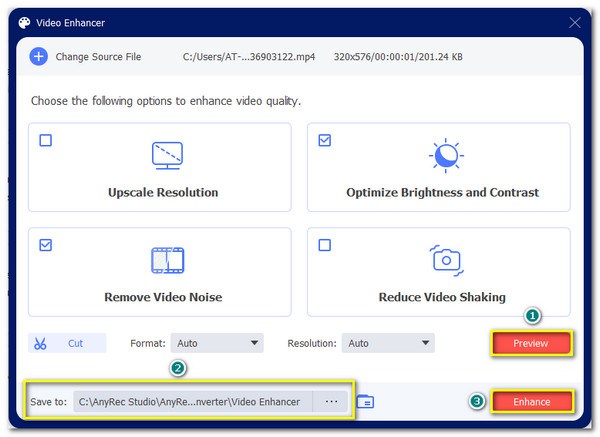
4. lépés.Végül kattintson a „Mentés ide” gombra a fájl mentési mappájának kiválasztásához. Ezután kattintson a „Javítás” gombra. A javított videofájl a kiválasztott mappába lesz mentve.

Top 8 videóminőség-javító program előnyökkel és hátrányokkal Windows/Mac rendszerre
A videóminőség-javítók az egész interneten megtalálhatók. Még egyetlen kereséssel is könnyedén megtalálhatja ezt az eszközt. Azonban nem minden videójavító ígérhet jó eredményt. Tehát, hogy rövidre zárjuk a hosszú-hosszú listát, íme a 9 legjobb videóminőség-javító, amely javítja a videó minőségét online és alkalmazáson keresztül.
1. Adobe Premiere Pro
Támogatott rendszer: Windows, Mac
Ez a professzionális videóminőség-javító a legjobb mozgógrafikus szoftver, mivel megszünteti a kamera remegését, átmeneteket ad hozzá, beállítja az idővonalat és még sok mást. A Premiere Pro egy robusztus eszköz, amellyel a nyers rögzített felvételeket csodálatos videóvá alakíthatja. A beépülő modulon keresztül a Premiere Pro videofelbontását is javíthatja.
- Profik
- Szerkessze a videofájlokat egyszerre.
- A szerkesztőplatform kiterjesztése.
- A görbe beállításainak kezelése.
- Hátrányok
- A fizetős verzió nem olcsó.
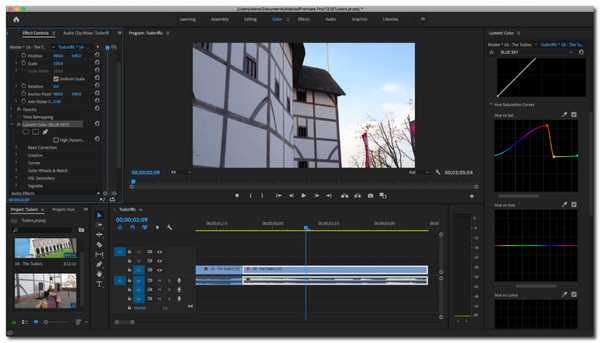
2. Avidemux
Támogatott rendszer: Windows, Mac
Ez a professzionális videóminőség-javító a legjobb mozgógrafikus szoftver, mivel megszünteti a kamera remegését, átmeneteket ad hozzá, beállítja az idővonalat és még sok mást. A Premiere Pro egy robusztus eszköz, amellyel a nyers rögzített felvételeket csodálatos videóvá alakíthatja. A beépülő modulon keresztül a Premiere Pro videofelbontását is javíthatja.
- Profik
- Támogatja az olyan fájlformátumokat, mint a MOV, WMA, ASF stb.
- Feladatautomatizálási funkciókkal felszerelve.
- Támogatja a kötegelt átalakítást.
- Hátrányok
- Csak alapvető eszközöket kínáljon.
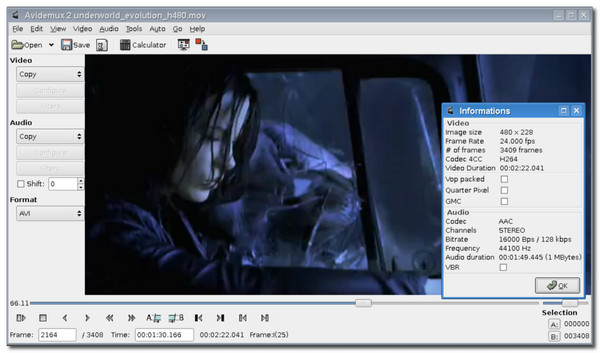
3. iMovie
Támogatott rendszer: Mac
Ha eszköze Mac, akkor az iMovie-t használhatja videóminőség-javítóként. Az iMovie egy beépített eszköz az Apple felhasználók számára, és professzionális eszközeivel javítja a videofájlokat. Javítja a 4K videofájlokat azáltal, hogy megkönnyíti a folyamatot: klipeket rendez az idővonalon, háttérzenét alkalmaz vagy nyitócímeket ír be.
- Profik
- Ingyenesen használható fejlett eszközök.
- Kezdőbarát.
- Elérhető iPhone-on és iPaden.
- Hátrányok
- Windows rendszeren nem érhető el.
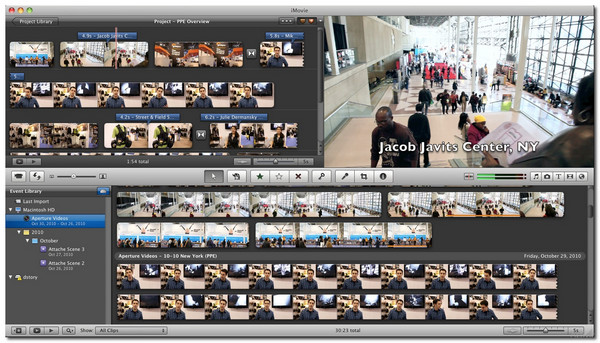
4. Pinnacle Studio
Támogatott rendszer: Windows
Egy másik felhasználóbarát videóminőség-javító a Pinnacle Studio. Remek megjelenésű interfészcsomagot kínál a videó minőségének javításához szükséges alapvető eszközökkel, mint például az átmenet, a sebességváltó, a világítás beállítása és még sok más. A Pinnacle Studio lehetővé teszi előkelő 720p-től 1080p-ig felbontást, megadva a videó részletes beállításait.
- Profik
- Osztott képernyős videó engedélyezése.
- 360 fokos videószerkesztést biztosít.
- 2000+ effektust tartalmaz.
- Hátrányok
- Csak Windows rendszeren érhető el.
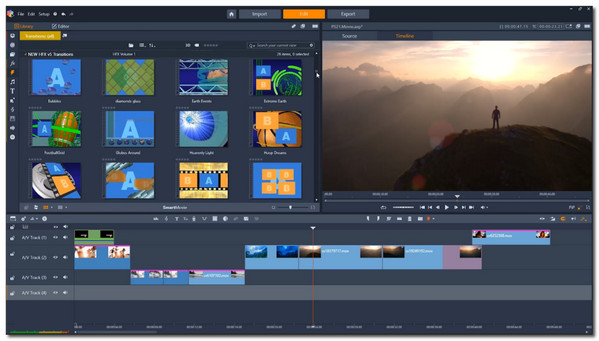
5. Fényművek
Támogatott rendszer: Windows, Mac
A videóminőség-javító több díjat nyert az ingyenes egyedi funkciók miatt. Természetesen több mozi professzionális eszközt is használhat, ha csak $24,99-ért vásárolja meg a havi licencet. A Lightworks közel 30 éve a legjobb videójavító, amely segít a világhírű filmrendezőknek jól ismert filmek létrehozásában.
- Profik
- Támogatja a 4K videók javítását.
- Testreszabható billentyűparancsok.
- Színes LUT Boris FX bővítmények ajánlata.
- Hátrányok
- Korlátozott exportálás az ingyenes verzióban.
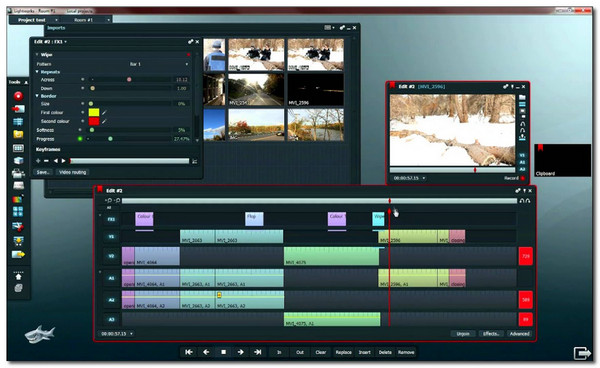
6. Final Cut Pro X
Támogatott rendszer: Mac
A Final Cut Pro egy erőteljes videóminőség-javító, amely javítja a videofájlokat azáltal, hogy hatalmas effektusokat kínál bármilyen videó- és hangszerkesztéshez. A nem lineáris 4K felskálázó szoftver lehetővé teszi, hogy az összes multimédiás fájlt a nem lineáris idővonalán belül rendezze. Ezenkívül a Final Cut Pro rendelkezik a legfejlettebb kameraszerkesztő eszközökkel, amelyek akár 64 videószöget is automatikusan szinkronizálnak különböző képkockaméretekben, formátumokban és még sok másban.
- Profik
- Támogatja a 4K, HDR stb.
- 2D és 3D fejléceket kínál.
- Gyors videó növeli a sebességet.
- Hátrányok
- Nem kezdőbarát.
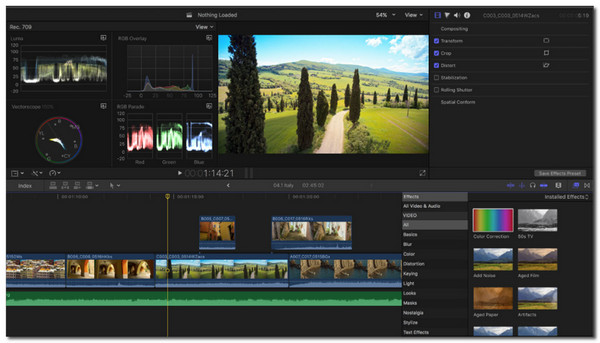
7. VideoStudio Pro
Támogatott rendszer: Windows
A VideoStudio Pro támogatja az új videószerkesztési technológiát, így videóminőség-javítóként használhatja. Professzionális filmeket is készíthet, mivel ez az eszköz képes észlelni a hangokat a klipeken, és feliratokká alakítani. Lehetővé teszi továbbá a videó egyes elemeinek nyomon követését, például a labda pattogását, a rendszámokat és egyebeket.
- Profik
- A címek, grafikák stb. testreszabása.
- Engedélyezze a klipek színének javítását.
- Több mint 1000 effektus és szűrő ajánlata.
- Hátrányok
- Elavult felület.
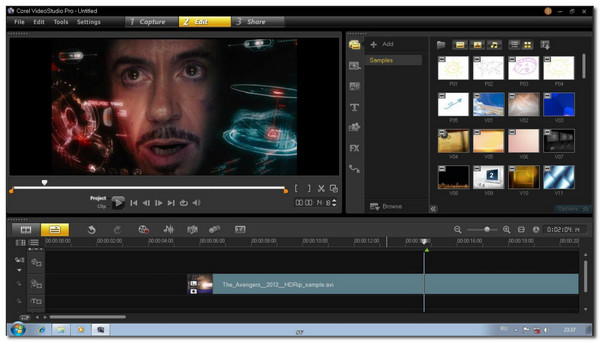
8. Vegas Pro
Támogatott rendszer: Windows
Ez a videóminőség-javító felgyorsítja a szerkesztési folyamatot, miközben megőrzi a kiváló videóminőséget. Az Adobe-hoz hasonlóan olyan hatékony eszközöket kínál, mint a Kép a képben, Crop OFX beépülő modulok és 26 effektus a videók színeinek szabályozására. Bár a Vegas Pro nem olyan népszerű, mint a Premier Pro, továbbra is támaszkodhat hatékony funkcióira.
- Profik
- Objektumok automatikus követésének vezérlése.
- Egyszerű szerkesztések és átmenetek.
- Alkalmas YouTube videók készítésére.
- Hátrányok
- Néha összeomlik egyszerű projekteknél.
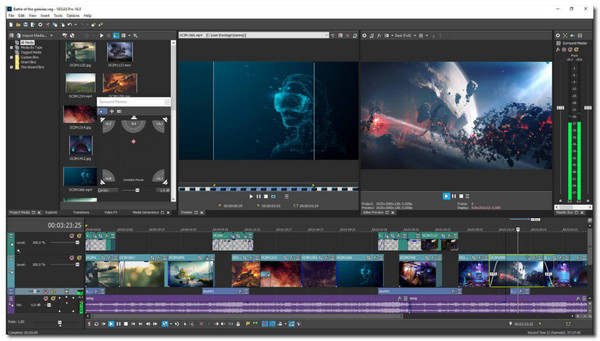
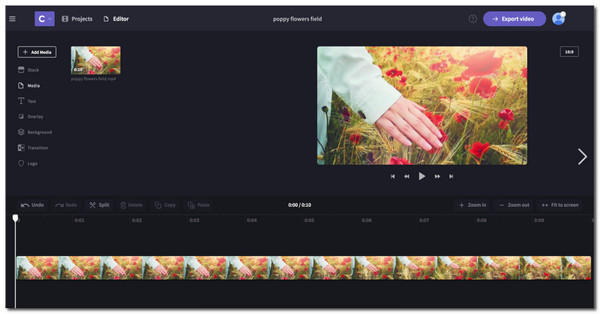
GYIK a legjobb videóminőség-javítóról
-
1. Hogyan javítható a videó minősége?
Számos módja van a videó minőségének javítására, és a videofájltól függ, hogy mi hiányzik belőle. Használhat például felskálázott felbontást, ha a videofájl gyenge minőségű. Vagy csökkentse a videó remegését. Ha van még egy, néhány videójavító szoftver kínál automatikus videójavítást.
-
2. Van valami videójavító Android/iPhone-hoz?
Számos ingyenes és alapvető videóminőség-javítót találhat mind az App Store-ban, mind a Google Play Store-ban. A leggyakrabban használt alkalmazások a PowerDirector Video Editor, a 4K Video Editor, a Remini – AI Photo Enhancer és még sok más.
-
3. Hogyan lehet növelni a videó minőségét VLC-ben?
Indítsa el a VLC-t az eszközön, és lépjen be a VLC-beállításokba. Válasszon ki egy videofájlt, és kattintson a Kimenet opció melletti legördülő listára. Kattintson az OpenGL opcióra. Ez segít a videó minőségének javításában, miközben VLC-ben néz filmet.
Következtetés
Az ajánlott videóminőség-javítókkal gyorsan javíthatod a videó felbontását. Jobb, ha a legjobb videóminőség-javítót használod - AnyRec Video Converter Akár 4K videófelbontás eléréséhez! Töltsd le és próbáld ki most!
Biztonságos letöltés
Biztonságos letöltés



